
 Imagínate esto: acabas de encontrar este increíble software gratuito que te entusiasma por todo lo que puede hacer por ti, pero cuando lo instalas, descubres que está lleno de otros "bloatware" que accidentalmente instalaste en tu computadora. Ahora, en lugar de utilizar su software que tanto le entusiasmaba usar, debe examinar todos sus programas para encontrar el bloatware que acaba de instalar.
Imagínate esto: acabas de encontrar este increíble software gratuito que te entusiasma por todo lo que puede hacer por ti, pero cuando lo instalas, descubres que está lleno de otros "bloatware" que accidentalmente instalaste en tu computadora. Ahora, en lugar de utilizar su software que tanto le entusiasmaba usar, debe examinar todos sus programas para encontrar el bloatware que acaba de instalar.
O peor, simplemente déjelo en su computadora solo para dejar que atasque su tiempo de inicio y espacio en el disco duro. Normalmente, este bloatware se agrega a la instalación en forma de patrocinio para la compañía que ofrece el software gratuito. A pesar de lo bueno que pueda ser el programa que está intentando instalar, el software adicional patrocinado puede ser molesto, por decir lo menos.
Pero no es el fin del mundo; puede hacer algo al respecto simplemente desarrollando algunas prácticas nuevas al instalar software e incluso utilizando un determinado sitio web como herramienta para evitar fácilmente los dolores de cabeza de la instalación.
Siendo conscientes

Quiero enfatizar la práctica más importante que puedes desarrollar antes de seguir leyendo. Ni siquiera es solo con la instalación de software, sino también con la informática en general, y eso es ser consciente y preocuparse . De vez en cuando, el software no deseado aún puede colarse en la instalación. Sin embargo, si está al tanto de lo que está instalando y realmente le importa en lugar de simplemente realizar los movimientos, evitará que se instale el 99% de los programas de relleno, que de lo contrario podrían deberse a acciones descuidadas.
Esto no sucederá de forma natural si no estás acostumbrado, definitivamente requiere un esfuerzo consciente. Por ejemplo, muchos usuarios de computadoras simplemente no prestan atención a las actualizaciones necesarias ni a la reputación de los sitios web que visitan. La instalación del software no es diferente. Ser consciente es, por lejos, lo primero que debes ser. No requiere un cierto nivel de habilidad técnica (aunque, a veces, sin duda ayuda), solo requiere hacer.
Cuidado con las casillas de verificación

La segunda práctica que debe tener al instalar el software es no solo dejar todo controlado, sino también leer lo que está instalando o agregando a su computadora. Eche un vistazo al ejemplo anterior del proceso de instalación de Trillian.
No solo hay un cuadro de ubicación de instalación, que puede cambiar ... .stop. ¿ Sabía que puede cambiar la ubicación donde está instalado su software? Ahora, más que probable que raramente lo necesites. Pero en mi sistema operativo Windows 7 de 64 bits, tengo dos carpetas de "programas". Prefiero instalar todos mis programas en uno para que sepa dónde puedo encontrarlos todos. De vez en cuando, un programa elegirá la carpeta incorrecta automáticamente. Saber que puede cambiar la ubicación donde está instalado el programa puede evitar la desorganización futura y ahorrar tiempo al buscar software. Y simplemente hace las cosas simples.
Ahora regrese a las casillas de verificación. Puedes ver que hay cuatro cajas separadas:
- "Agregar Trillian al menú de inicio"
- "Agregar Trillian al escritorio"
- "Cargar Trillian cuando mi computadora arranque"
- "Agregar información de desinstalación para agregar / quitar programas"
Agregar Trillian al menú de inicio
Esto, en mi opinión, es algo bueno de hacer. Su menú de inicio es el acceso fácil a muchos programas que puede que no desee en su barra de tareas en su menú de inicio o en su escritorio. Se puede acceder a estos programas en " Todos los programas ", pero también se pueden "anclar" en el menú Inicio, para un acceso más fácil, haciendo clic con el botón derecho y seleccionando " Pin para iniciar el menú".
Agregar Trillian a escritorio
Esta opción depende completamente de ti. Pregúntese: " ¿Necesito acceder al programa a menudo? "Si lo haces, adelante y deja esta casilla marcada. De lo contrario, tal vez acceder a él desde Todos los programas en el menú de inicio sea suficiente. Personalmente, tengo un escritorio completamente escaso, que no significa más que mi fondo de pantalla y Rocketdock, un dock como en la Mac, pero para el sistema operativo Windows.
Cargar Trillian cuando mi computadora se inicia
Ten cuidado con este. Es poco probable que necesite la mayoría de los programas de inmediato al iniciar sesión en su computadora todos los días. Algunos ejemplos de los que debería tener son su software antivirus y un programa de copia de seguridad de archivos. Por supuesto, esto será diferente para cada usuario. Por ejemplo, tengo un programa llamado Launchy que se inicia automáticamente porque es la mitad de la conveniencia de usar el programa.
Nota: Si desea eliminar programas de su inicio, siga estos pasos rápidos:
- Abra el cuadro Ejecutar manteniendo presionada la tecla de inicio de Windows y presionando R en su teclado.
- Escriba msconfig en el cuadro.
- Haga clic en la cuarta pestaña sobre "Inicio".
- Desmarque las casillas de los programas que no necesita.
Si no reconoce el programa, averigüe si lo necesita, pero tenga cuidado. Si no sabe lo que está haciendo, busque ayuda avanzada de alguien que sepa lo que está haciendo.
Agregar información de desinstalación para agregar / quitar programas
Recomiendo que este se compruebe para su fácil eliminación mediante la utilidad de desinstalación del programa de Windows. Sin embargo, puedo sugerir brevemente el uso de Revo Uninstaller, una alternativa superior a la utilidad de desinstalación predeterminada que se proporciona en Windows Revo Uninstaller Will Hunt Down Your Bloatware Revo Uninstaller buscará tu Bloatware Leer más. Dicho esto, aún mantenga esta opción marcada solo para estar seguro.
Agregar a la barra de tareas (también conocida como barra de inicio rápido)
Esta opción no se ofrece como una opción en la instalación de Trillian, pero es muy común con la mayoría de los programas. Esto, al igual que la opción de escritorio, también depende de usted y de sus hábitos de usuario. Si desea una experiencia de usuario limpia (o desea comenzar a tener una), es importante no agregar todos los programas a esta barra, o su escritorio para ese asunto.
Este debería ser el más popular de los programas populares que usa. Considere usarlo de esta manera: una barra de inicio retrasada. Es decir, un lugar para acceder fácilmente a los programas que usará al encender su computadora por primera vez (o poco después), pero no desea que se inicien para mantener el tiempo de inicio eficiente.
Tenga cuidado con los programas que parecen ser necesarios

Usted ve en la imagen de arriba que "Best Video Downloader" es el bloatware aquí. También verá que hay dos opciones para continuar:
- "Aceptar"
- "No, gracias"
No te dejes engañar Estos están redactados de esa manera para hacerte creer que los necesitas. Tu no No tengas miedo de decir no a algo con lo que no estés de acuerdo o que no quieras. Esto incluso incluye los Términos del servicio para un programa, pero ¿quién lee todo eso? Bromeando, deberías.
No obstante, es importante conocer estos programas y los trucos que implica el proceso de instalación. Lo peor que podría pasar si dijera que no sería que el proceso de instalación finalizaría y tendría que comenzar de nuevo. Es decir, si realmente quiere, dado lo que acaba de suceder.

Oops! ¡Casi lo vuelves a hacer! No hagas clic en " Siguiente " todavía. Observe esas casillas de verificación nuevamente? Esta vez están en algo completamente diferente de los últimos que vimos. Se trata de otro programa más para agregar a su computadora, esta vez una barra de herramientas. Estos son bastante comunes. No puedo decirte cuántas veces he llegado a las computadoras de otras personas y he visto dos, tres, cuatro, cinco barras de herramientas de búsqueda en sus navegadores. Yikes.
No solo es un desperdicio de espacio en pantalla, ni siquiera son necesarios. Una es suficiente y con todos los navegadores modernos, la barra de direcciones funciona también como una barra de búsqueda, por lo que estas barras de herramientas son completamente inútiles.
Mire más de cerca la captura de pantalla de nuevo. ¿Solo se trata de agregar una barra de herramientas? No. Está solicitando permiso para cambiar la configuración:
- "Hacer Preguntar a mi proveedor de búsqueda predeterminado"
- "Haz Ask.com la página de inicio de mi navegador y una nueva página de pestañas"
Hacer preguntar a mi proveedor de búsqueda predeterminado
De Verdad? ¿Quién incluso usa Ask más? Me sorprende que incluso tengan dinero suficiente para financiar este anuncio en Trillian. No hace falta decir que supongo que si realmente quiere que Ask sea su proveedor de búsquedas, puede usarlas. Pero usted toma esa decisión y los establece como el proveedor de búsqueda predeterminado en su navegador: no permita que este programa acceda a esta configuración
Hacer que la página de inicio Ask.com My Browser y la página Nuevas pestañas
¿Alguna vez ha iniciado sesión y ha notado que su página de inicio es diferente de la última vez? Esto es más probable por qué. La única otra razón podría ser que la cambiaste durante un hechizo de caminata intensa, probablemente poco probable. Como mencioné anteriormente, no permita que Trillian establezca estos permisos. Si tan desesperadamente desea utilizar Ask.com, configúrelo como su página de inicio de forma manual.

¡Lo hiciste! Parece que no necesitabas todo ese software engañoso instalado con tu programa después de todo.
Use Ninite.com
Ninite ha sido cubierto antes por MakeUseOf Ninite - Instala fácilmente todas tus aplicaciones gratuitas favoritas In One Go Ninite - Instala fácilmente todas tus aplicaciones gratuitas favoritas In One Go Read More, así que no contribuiré a la redundancia, pero me gustaría mencionar brevemente ya que puede ser una fuente excelente para descargar software.

El proceso es bastante directo. Simplemente seleccione el software que desea. Puede ser tan solo un programa y tantos como todos los programas (no es que lo recomiende). Hay una amplia selección de programas gratuitos (aunque algunos son software de prueba).
Después de seleccionar su software, desplácese hacia abajo hasta la parte inferior de la página y haga clic en el botón verde grande "Obtener instalador".

Abra el archivo descargado y se preparará para instalar ...

Y luego descarga el programa o programas ...

Y luego instala los programas ...

Y entonces has terminado! ¡Eso es! Sin bloatware. No se modificó la configuración Una instalación de software simple y sencilla, como debería ser. Tenga en cuenta que Ninite también puede funcionar como un actualizador de software para programas ya instalados.

Nota: Es importante recordar que Ninite solo mantiene la configuración predeterminada para los programas. Cuando instalé Trillian a través de Ninite, se agregó un icono a mi escritorio y el programa se agregó al Inicio. Si desea obtener más control, puede optar por el instalador independiente de los programas individuales. Dicho esto, Ninite es una gran alternativa para evitar la instalación accidental de bloatware.
Conclusión
Para recapitular, hay tres cosas importantes que hacer al instalar el software:
- Sé consciente y consciente de lo que estás haciendo.
- Marque esas casillas de verificación.
- Tenga cuidado con los métodos de engaño para que instale un software innecesario. No tenga miedo de decir que no. Bonificación: primero verifique Ninite para la descarga del software.
El software libre puede ser excelente, y es gracias al software patrocinado que puede ser gratis. Pero eso no significa que deba instalarlo, así que tenga en cuenta y preste mucha atención a lo que sucede cuando instale su próximo programa gratuito.
Si dejé algo, díganos en los comentarios. ¿Cuál fue tu mejor o peor experiencia al instalar el software?

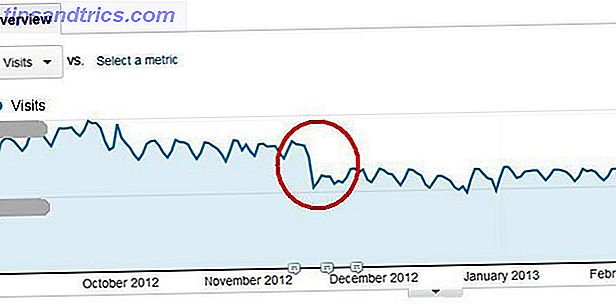

![La última tecnología que todo el mundo está buscando [Tendencias de búsqueda]](https://www.tipsandtrics.com/img/internet/438/latest-tech-that-everyone-is-searching.jpg)